كيفية إضافة علامة مائية إلى الفيديو باستخدام 8 طرق
علامة مائية هي علامة هادئة تتحدث بصوت عالٍ عن من صنع الفيديو. يمكن أن تكون سطرًا قصيرًا من النص، أو شعارًا صغيرًا، أو حتى رمزًا يتحرك مع الصورة. بمجرد إضافة العلامة المائية إلى الفيديو، تحمل كل إطار لاحق نفس الشعار.
تساعد هذه الخطوة في حماية العمل، وتساعد المشاهدين على تذكر العلامة التجارية، وتجعل أي نزاع حول حقوق الطبع والنشر أسهل في التسوية. في الأقسام التالية، ستجد ثمانية طرق قوية - أربعة برامج سطح مكتب وأربعة أدوات عبر المتصفح - لإضافة تلك الشعار إلى مقاطع الفيديو الخاصة بك دون عناء.
الجزء 1: لماذا إضافة علامة مائية إلى الفيديو في 2025؟
لم يكن سرعة المشاركة أعلى من أي وقت مضى. ضغطة واحدة ترسل مقطعًا من هاتف في نيويورك إلى شاشة في شيكاغو. في تلك القفزة السريعة غالبًا ما يختفي اسم المالك. عندما تضيف علامة مائية إلى الفيديو مجانًا، تحدث ثلاث أشياء:
تخدم العلامة المائية الخفية في نفس الوقت ثلاثة أغراض حاسمة: فهي تثني عن الاستيلاء غير المشروع، وتعزز باستمرار نسبة الملكية للعلامة التجارية، وتوفر دليلاً يمكن التحقق منه لدعم حقوق الطبع والنشر.
في عصر انتشار المحتوى الفوري هذا، يمكن لهذه التوقيع غير المتطفل أن يوفر الكثير من الجهد والنفقات في الدفاع عن الملكية الشرعية.
علامة بسيطة يمكن أن توفر ساعات من المتابعة لاحقًا.
الجزء 2: أفضل 4 طرق لإضافة علامة مائية إلى الفيديو على نظامي Windows و Mac
1. HitPaw Univd
HitPaw Univd هو مجموعة أدوات وسائط متعددة مدفوعة بالذكاء الاصطناعي لأنظمة Windows و macOS، تجمع بين التحويل السريع والتحرير الخفيف الوزن. يمكنه تحويل الفيديو والصوت بدقة 8K/4K/1080p إلى أكثر من 1,000 تنسيق بسرعة تصل إلى 170 × في الوقت الفعلي مع الحفاظ على الجودة، ثم ضغط النتيجة لسهولة المشاركة.
يبرز HitPaw Univd لأنه يعتبر إضافة العلامة المائية مهمة أساسية، وليس مجرد خيار مخفي وراء القوائم الفرعية. عند فتح البرنامج، تجد خيار "إضافة علامة مائية" على الشاشة الرئيسية، جاهزًا بنقرة واحدة. يمكن للمستخدمين الجدد سحب المقطع إلى الخط الزمني ووضع الشعار في دقائق، ومع ذلك، فإن المحرك وراء الواجهة قوي بما يكفي لعرض ملفات H.265 بدقة 4K بسرعة كاملة على أجهزة الكمبيوتر المحمولة الحديثة.
الميزات الرئيسية لـ HitPaw Univd
- وحدة العلامة المائية المباشرة: الوصول إليها من لوحة التحكم الرئيسية دون الحاجة إلى التعمق في القوائم الفرعية.
- دعم النص والصورة: ضع اسم القناة والشعار في نفس العملية.
- تحكم كامل في الأسلوب: تغيير الخط، اللون، الإطار، الظل، التعتيم، والدوران.
- مقابض السحب والتحريك: ضع العلامة يدويًا في أي مكان داخل المنطقة الآمنة.
- محول الدقة بالجملة: قم بإعادة تحجيم المقاطع قبل إضافة العلامة المائية بحيث تتماشى جميع العلامات المائية.
- التسريع عبر وحدة المعالجة الرسومية: يستخدم وحدة المعالجة الرسومية لتصدير ملفات H.264 و HEVC و ProRes، مما يقلل من أوقات الانتظار.
- محرر مدمج: قطع، تقسيم، إضافة تأثيرات صوتية أو مرشحات في نفس نافذة المشروع.
كيفية إضافة علامة مائية إلى الفيديو باستخدام HitPaw Univd
الخطوة 1. أولاً، تحتاج إلى 'تحميل' HitPaw Univd. يمكنك القيام بذلك من خلال النقر على زر 'تحميل' أدناه.
الخطوة 2. قم بتثبيت وتشغيل HitPaw Univd، اختر "المحرر" > "إضافة علامة مائية". استورد الفيديو الذي ترغب في وضع علامة مائية عليه.

الخطوة 3. اختر النص أو الصورة. اكتب علامتك التجارية أو حمّل شعار PNG مع الشفافية.

الخطوة 4. اضبط الأسلوب: اختر الخط، الحجم، اللون، والتعتيم. اسحب العلامة إلى زاوية.

الخطوة 5. التصدير. يتم عرض الفيديو مع تضمين العلامة المائية في كل إطار.
2. FFmpeg
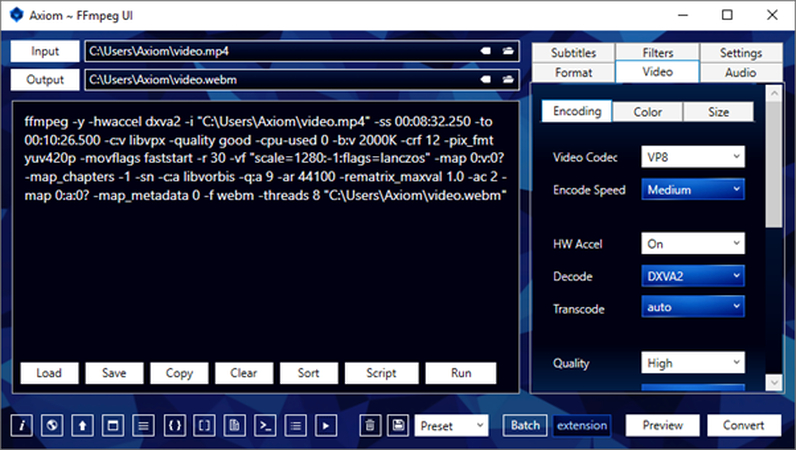
FFmpeg ليس جميلاً، ولكنه قوي. هذه الأداة الصغيرة التي تعمل من سطر الأوامر تعمل مثل سكين الجيش السويسري للفيديو والصوت. يمكنك كتابة سطر واحد، ثم الضغط على Enter، وستحول الملفات أسرع من العديد من المحررات المرئية. عندما يتعلق الأمر بإضافة علامة مائية إلى الفيديو باستخدام FFmpeg، يقوم بوضع الشعار أو طبع النص العادي على كل إطار دون فتح نافذة واحدة.
الميزات
- يعمل على أنظمة Windows و macOS و Linux، وحتى Raspberry Pi.
- يتيح لك بناء الأوامر لأتمتة دفعات لا حصر لها.
- يدعم معظم الترميزات، من AVI القديمة إلى AV1 الحديثة.
الإيجابيات
- مجاني ومفتوح المصدر.
- خفيف الوزن للغاية؛ لا يحتاج إلى تثبيت، يعمل من مجلد واحد.
- سريع لأنه يتخطى واجهة ثقيلة.
- يتناسب بسهولة مع وظائف cron أو خطوط سير العمل CI.
السلبيات
- منحنى تعليمي حاد للمستخدمين الجدد على سطور الأوامر.
- لا يوجد معاينة حية؛ تظهر الأخطاء فقط بعد العرض.
- كتابة عوامل التصفية قد تكون عرضة للأخطاء.
3. Adobe Premiere Pro
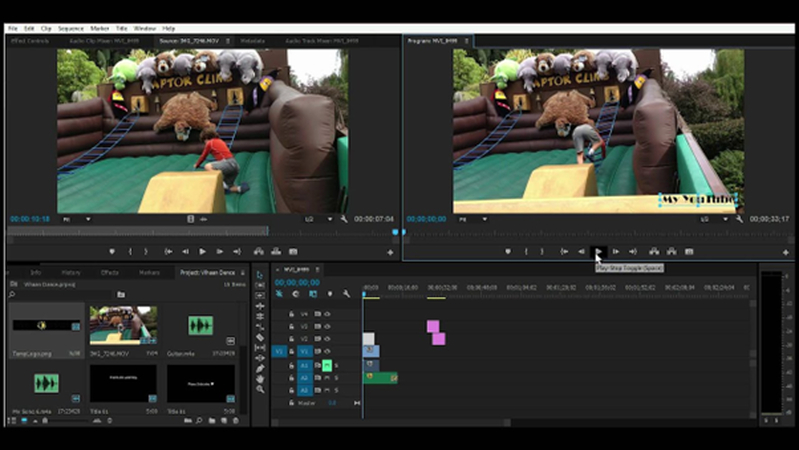
يعد Adobe Premiere Pro هو العمل الدائم لاستوديوهات البث ومنازل الإبداع. يتم إدخال العلامة المائية داخل لوحة الرسومات الأساسية، وهي نفس اللوحة المستخدمة للعناوين المتحركة والنصوص السفلية. اسحب الشعار، وضعه، خفض الشفافية، وتنتقل العلامة عبر الخط الزمني من الإطار الأول إلى الأخير.
الميزات
- لوحة الرسومات الأساسية للشعارات، الأشكال، والنصوص المؤقتة.
- دعم الإطارات الرئيسية لتلاشي العلامات المائية داخليًا أو خارجيًا.
- إعدادات التصدير المعدلة خصيصًا لـ YouTube و Facebook و TikTok والمزيد.
الإيجابيات
- أدوات متعمقة تتجاوز إضافة العلامة المائية (الألوان، الصوت، الترجمة).
- مشاريع الفريق تتيح التعاون في الوقت الفعلي.
- الإضافات توسع الميزات، مثل تتبع الحركة للعلامات المائية.
- نفس التخطيط على Windows و Mac، مما يسهل العمل عبر المنصات.
السلبيات
- تكاليف الاشتراك تتراكم على مر الشهور.
- يحتاج إلى وحدة معالجة رسومات قوية لعرض 4K بسلاسة.
- قد تزعج الواجهة المبتدئين الذين يبحثون فقط عن إضافة العلامة المائية.
4. DaVinci Resolve
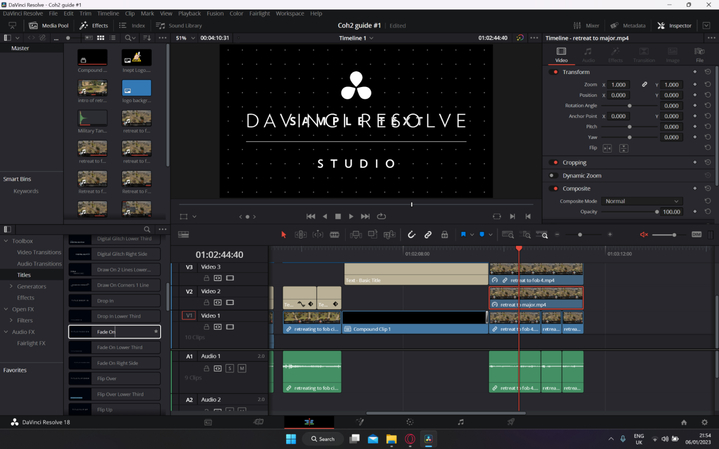
بدأ DaVinci Resolve كأداة تصحيح ألوان، ولكن الآن يتضمن الإصدار المجاني محرر غير خطي كامل، استوديو صوت، ونظام عقد الرسومات المتحركة. يمكن إضافة العلامات المائية في صفحة التحرير كطبقة صورة عادية أو داخل Fusion للحصول على تأثيرات متقدمة من الحركة والتوهج.
الميزات
- إضافة صورة أو نص بسهولة في صفحة التحرير باستخدام السحب والإفلات.
- استخدام عقد Fusion للعلامات المائية المتحركة أو المتوهجة.
- صفحة التصدير تدعم تنسيقات مثل H.264 و H.265 و ProRes و DNx والمزيد.
الإيجابيات
- الإصدار المجاني يشمل جميع أدوات العلامات المائية.
- دقة الألوان الرائدة تضمن حماية ألوان العلامة التجارية.
- الدروس المجتمعية تغطي كل ميزة بالتفصيل.
- الترقيات إلى Studio تضيف أدوات AI عبر وحدة معالجة الرسومات إذا لزم الأمر.
السلبيات
- منحنى تعلم أكثر حدة من المحررات الأساسية.
- حجم التثبيت الكبير واحتياجات الذاكرة العالية.
- قوالب سريعة أقل مقارنةً مع الإضافات المدفوعة في Premiere.
الجزء 3: كيفية إضافة علامة مائية للفيديو باستخدام 4 أدوات عبر الإنترنت مجانًا
تخطي الخدمات المستندة إلى المتصفح التنزيلات وتساعدك عند الحاجة لإضافة علامة مائية لفيديو. تعمل الأدوات الأربع أدناه على متصفحات Chrome وSafari وEdge بدون الحاجة إلى إضافات.
1. HitPaw Add Watermark Online
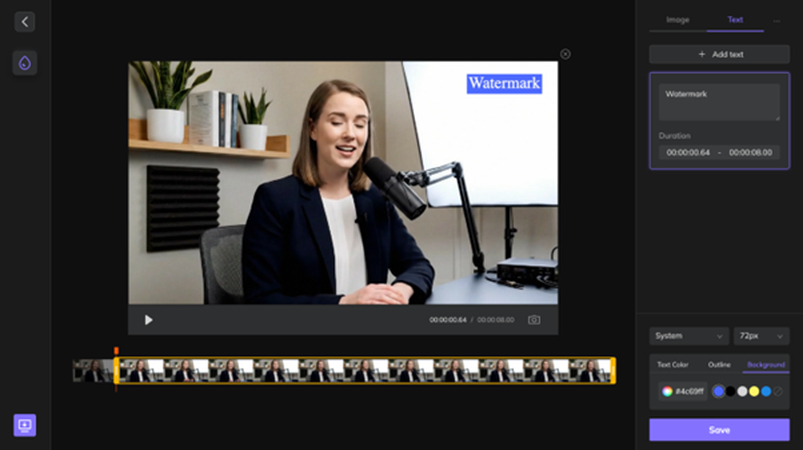
أداة HitPaw عبر الإنترنت لإضافة العلامات المائية تشبه تطبيق سطح المكتب لكن تم اختصارها إلى الأساسيات من أجل السرعة. عند الوصول إلى الصفحة البيضاء، يمكنك سحب مقطع فيديو ورؤية معاينة فورية. تقوم الخوادم بمعالجة الأمور الثقيلة، حتى أن جهاز Chromebook قديم يمكنه إضافة علامة مائية لفيديو بدقة 1080p بسهولة. إنها أفضل طريقة لإضافة علامة مائية لفيديو عبر الإنترنت مجانًا.
الخطوات
- 1. قم بسحب أو إسقاط الفيديو لتحميله.
- 2. أضف نصًا أو صورة كعلامة مائية و اسحبها إلى المكان الذي تريده.
- 3. اضغط على حفظ وانتظر رابط التحميل.
إيجابيات
- لا يتطلب تثبيت البرنامج.
- يعمل على الهواتف والأجهزة اللوحية وأجهزة الكمبيوتر المحمولة على حد سواء.
- يحذف الملفات تلقائيًا من أجل أمان البيانات.
- الفئة المجانية سخية حتى 500 ميجابايت.
سلبيات
- يتطلب اتصالاً ثابتًا بالإنترنت.
- تحكم محدود في الأسلوب مقارنةً بإصدار سطح المكتب.
- قد ترتفع أوقات الانتظار خلال ساعات الذروة.
2. Clideo
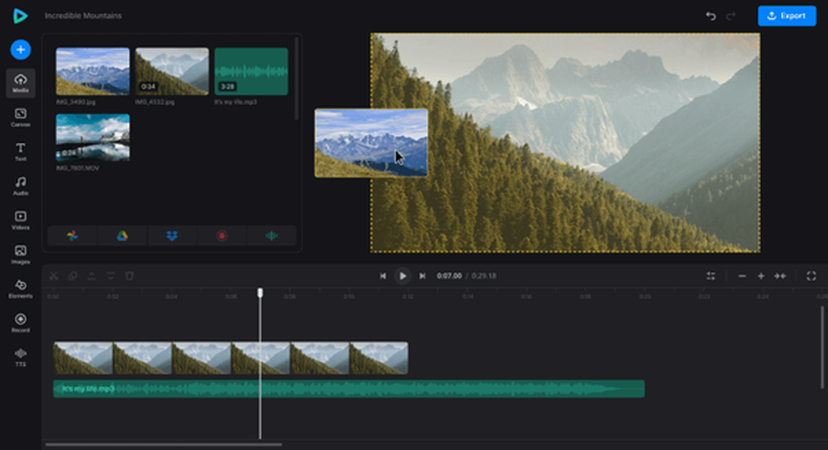
يقدم Clideo مجموعة من الأدوات الصغيرة الخاصة بالفيديو، وأداة إضافة العلامات المائية تناسب تلك المجموعة. بدلاً من استخدام خط زمني كامل، تحصل على إطار نظيف مع مقابض لتغيير الحجم تسمح لك بتعديل الشعار في ثوانٍ. يمكن تحميل الملفات مباشرة من Google Drive أو Dropbox، مما يجعله مفيدًا للفرق البعيدة التي تشارك المجلدات السحابية.
الخطوات
- 1. اذهب إلى صفحة إضافة علامة مائية من Clideo.
- 2. قم بتحميل الفيديو من محرك الأقراص المحلي أو Dropbox أو Google Drive.
- 3. ضع الشعار أو النص، وقم بتعديل الشفافية.
- 4. اضغط على تصدير، ثم قم بالتحميل.
إيجابيات
- النقل بين السحابات يوفر الوقت.
- منزلق الشفافية البسيط.
- يعمل على أي متصفح حديث.
- التطبيقات المصغرة الإضافية (القص، التكرار، القص) قريبة بنقرة واحدة.
سلبيات
- التصديرات المجانية تظهر شعار Clideo.
- حدود حجم الملف ما لم تشترك.
- الحد الأقصى 1080p في الفئة المجانية.
3. Vimeo Editor
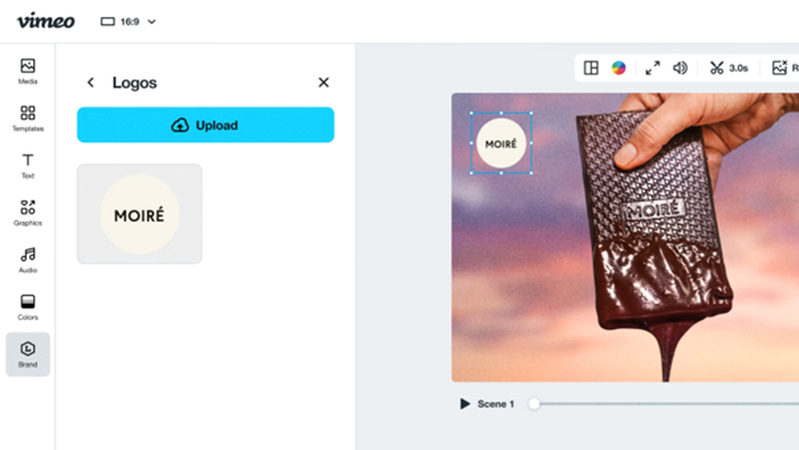
يعرف الكثير من الناس Vimeo لاستضافة الفيديو عالية الجودة، ولكن محرره المدمج أيضًا يتعامل مع الإنتاج بعد التصوير، بما في ذلك إضافة العلامات المائية. يمكنك سحب اللقطات من مكتبة Vimeo الخاصة بك أو تحميل ملف جديد، ثم فتح لوحة العلامات التجارية لإدراج شعار PNG. نظرًا لأن المقطع يعيش داخل نفس النظام البيئي الذي تخطط للنشر فيه، فلا توجد خطوة تصدير أو تحميل ثانية - عملية تصدير واحدة وفيديو العلامة التجارية يتم نشره.
الخطوات
- 1. قم بتسجيل الدخول إلى Vimeo، ثم اختر إنشاء فيديو > محرر.
- 2. قم بتحميل الفيديو أو اختر واحدًا من حسابك.
- 3. افتح قسم العلامات التجارية، ثم حمل الشعار واضبط الموضع.
- 4. اضغط على تصدير للنشر أو التنزيل.
إيجابيات
- نشر مباشر على Vimeo عند الانتهاء.
- يحفظ مجموعة العلامات التجارية لتعديلات المستقبل.
- أدوات القص والترجمة الأساسية في نفس الشاشة.
- صفحة تشغيل آمنة خالية من الإعلانات.
سلبيات
- يتطلب حساب Vimeo.
- الخطة المجانية تحد من الدقة.
- قد يتباطأ المحرر على الجداول الزمنية الطويلة في المتصفحات القديمة.
4. Echowave.io
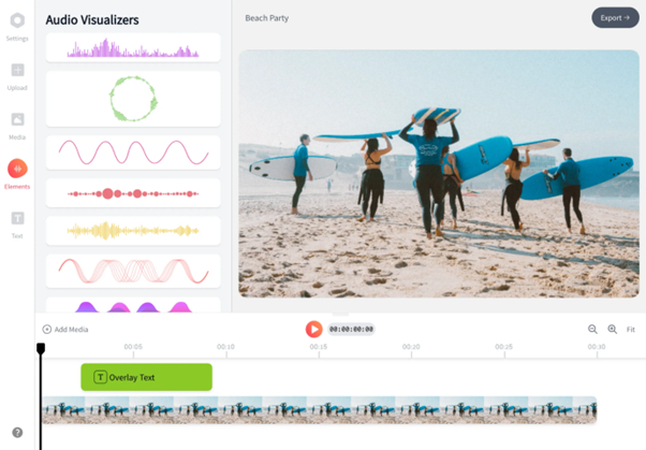
يستهدف Echowave.io صانعي القصص على وسائل التواصل الاجتماعي الذين يدمجون الصوت مع المرئيات الجذابة. ما يميز هذه الأداة هو الموجة الصوتية المتحركة التي تتمايل مع موسيقى الخلفية الخاصة بك، ولكن نفس اللوحة تتيح لك أيضًا إسقاط شعار أو وسم قناة أو هاشتاج. اختر تنسيقًا مربعًا أو عموديًا أو عريضًا حسب النظام الأساسي، ثم اسحب العلامة المائية إلى المكان المناسب.
الخطوات
- 1. افتح محرر Echowave وقم بتحميل ملفك.
- 2. اختر حجم القالب (مربع، عمودي، عريض).
- 3. أضف شعارك، واضبط الحجم والتوقيت.
- 4. اضغط على "Render"، ثم قم بالتحميل.
إيجابيات
- الموجة الصوتية المتحركة تعزز التفاعل.
- تنسيقات معدة مسبقًا لكل شبكة اجتماعية.
- التصيير السحابي يوفر الموارد المحلية.
- لا حاجة للتسجيل من أجل المقاطع القصيرة.
سلبيات
- خيارات العلامات التجارية ليست عميقة مثل المحررات الكاملة.
- حدود الطول في الخطة المجانية.
- قد تبطئ قوائم الانتظار خلال أوقات الذروة.
الجزء 4: من يجب أن يستخدم أدوات العلامات المائية وكيفية اختيار الأداة المناسبة
المجموعة المستهدفة
الأداة (الأدوات) الموصى بها
السبب
منشئو المحتوى وYouTubers
HitPaw Univd، Adobe Premiere Pro
علامات مائية سريعة بالجملة، تصدير عالي الجودة، خيارات تعديل إضافية.
المسوقون ووكالات الإعلان
Vimeo Editor، Clideo
سير عمل سريع عبر السحابة، إعادة استخدام سهلة لمجموعة العلامة التجارية، دون الحاجة لصيانة برامج محلية.
المعلمون والمدربون
DaVinci Resolve
مجانًا، مستقر، دقة ألوان واضحة للشرائح والمقاطع الدراسية.
المستقلون والاستوديوهات الصغيرة
FFmpeg (للتشغيل الآلي) بالإضافة إلى HitPaw Online (عند استخدام الهاتف المحمول)
تشغيل مجموعات كبيرة عبر النصوص في الليل، أداة متصفح على الأجهزة المشتركة.
نصائح اتخاذ القرار
- تحقق من الأجهزة. إذا كانت جهازك المحمول يواجه صعوبة في التعامل مع 4K، استخدم الأدوات السحابية.
- احسب عدد التصديرات في الأسبوع. الجداول الزمنية المكثفة تفضل البرامج المكتبية التي تدعم قائمة الانتظار بالجملة، مثل HitPaw Univd.
- ضع في اعتبارك الميزانية. FFmpeg و Resolve مجانيان؛ بينما يتطلب Premiere اشتراكًا.
- فكر في التعاون. يساعد محرر السحابة في Vimeo وروابط Clideo في Drive الفرق البعيدة.
الأسئلة الشائعة حول إضافة علامة مائية إلى الفيديو
Q1. كيف أضيف علامة مائية إلى أي فيديو؟
A1. اختر الأداة، استورد المقطع، أضف طبقة نص أو شعار، ضعها في المكان المطلوب، قلل الشفافية إذا لزم الأمر، ثم صدّر. يقوم HitPaw Univd بذلك في لوحة موجهة واحدة.
Q2. كيف أضيف علامة مائية إلى فيديو على YouTube؟
A2. داخل YouTube Studio اذهب إلى التخصيص > العلامة التجارية، حمّل صورة PNG بحجم 150×150 بكسل، وعيّن وقت ظهورها. للحصول على تحكم أكبر في الأسلوب، قم بإدراج الشعار داخل الفيديو نفسه قبل تحميله باستخدام أي من الطرق المذكورة أعلاه.
Q3. هل يمكنني إضافة علامة مائية عبر الإنترنت دون تثبيت برنامج؟
A3. نعم. أدوات مثل HitPaw Online، Clideo، Vimeo، أو Echowave تتيح لك سحب الفيديو إلى متصفحك، إضافة علامة مائية، ثم تنزيل الملف المكتمل - كل ذلك داخل علامة تبويب واحدة.
الخاتمة
إضافة العلامة المائية تحمي حقوقك وتعزز وجود العلامة التجارية في لمحة. من بين الخيارات الثمانية المذكورة هنا، يقدم HitPaw Univd أفضل مزيج من السرعة، والتحكم في الأسلوب، وجودة التصدير للمبدعين اليوميين. سواء اخترت أداة سطر أوامر خفيفة، أو مجموعة استوديو كاملة، أو خدمة متصفح سريعة، فإن الأسلوب الصحيح يحافظ على ظهور اسمك كلما تم مشاركة الفيديو الخاص بك.







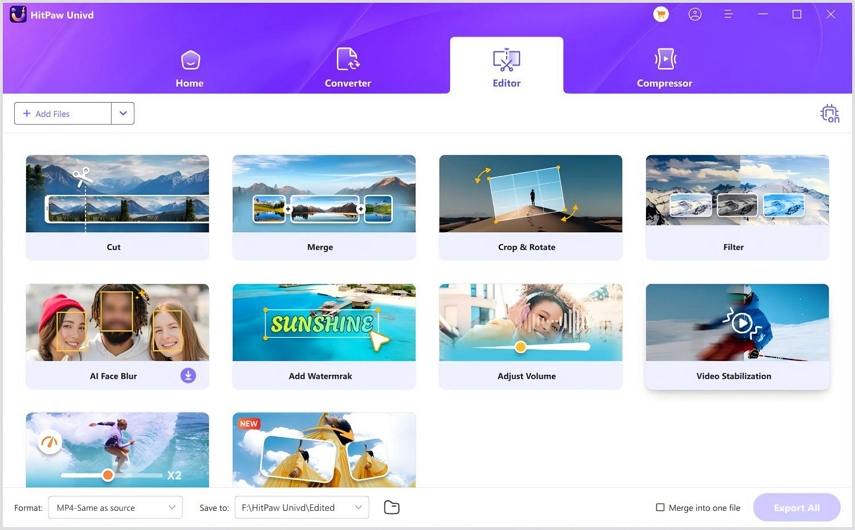

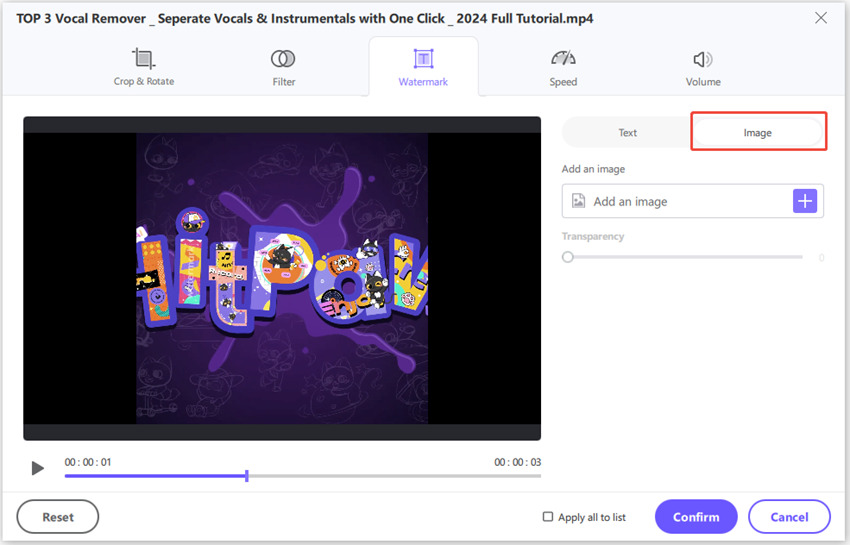

 HitPaw FotorPea
HitPaw FotorPea HitPaw VoicePea
HitPaw VoicePea  HitPaw VikPea
HitPaw VikPea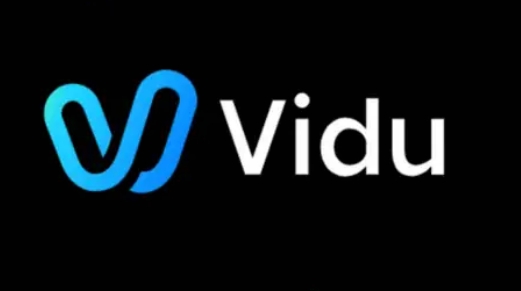


شارك هذه المقالة:
حدد تقييم المنتج :
محمد أمين
محرر HitPaw
أعمل بالقطعة منذ أكثر من خمس سنوات. دائمًا ما يثير إعجابي عندما أجد أشياء جديدة وأحدث المعارف. أعتقد أن الحياة لا حدود لها لكني لا أعرف حدودًا.
عرض كل المقالاتاترك تعليقا
إنشاء التعليقات الخاص بك لمقالات HitPaw